php小编子墨为您介绍如何使用ps进行图像抠图的方法。抠图是一种常见的图像处理技术,能够将图像中的某个部分与背景分离出来,使得图像更加生动和具有立体感。在ps中,有多种抠图工具和技巧可供选择,如魔棒工具、套索工具、通道选择等。通过合理运用这些工具,可以轻松抠出想要的图案,让您的设计作品更加出色!
图片导入PS后用魔棒工具选中并删除背景区域即可。
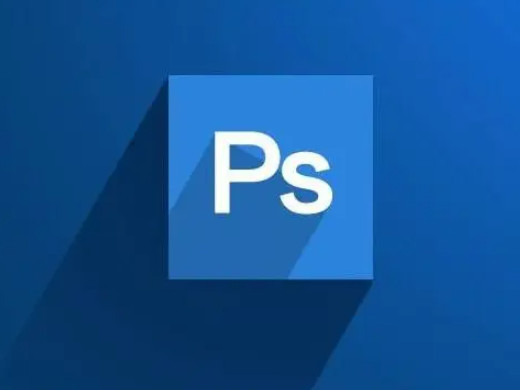
型号:联想AIO520C
系统:Windows10 专业版
版本:Adobe Photoshop 2022
1在PS中选择文件后,点击打开。
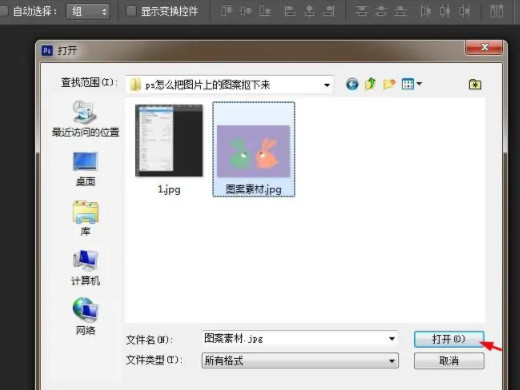
2然后双击页面右侧的锁形图标。
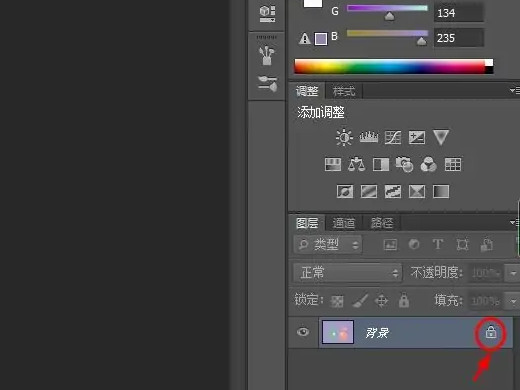
3点击弹窗中的确定按钮。

4点击左侧功能栏中的魔棒工具后,在图片中选中背景区域。
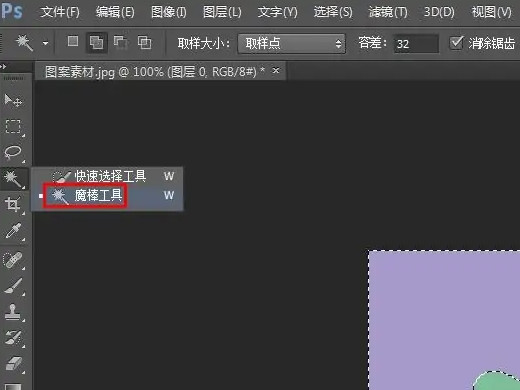
5点击delete键后,可将刚选中的背景区域删除。
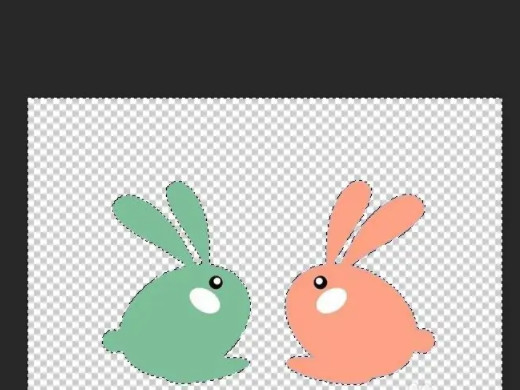
6右击背景区域后,在菜单栏中点击取消选择。
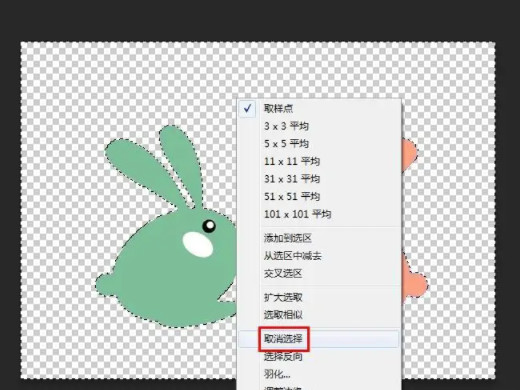
7点击顶部的文件后,再点击存储为。
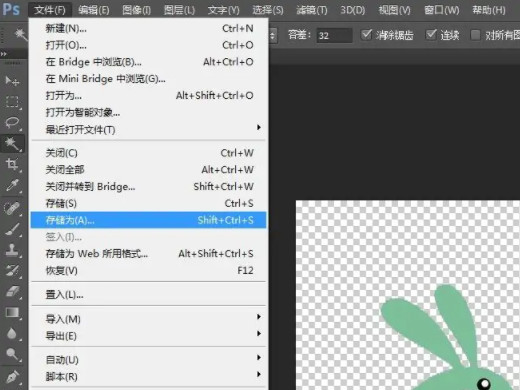
8在弹窗中将格式设置为PNG后,点击保存即可。
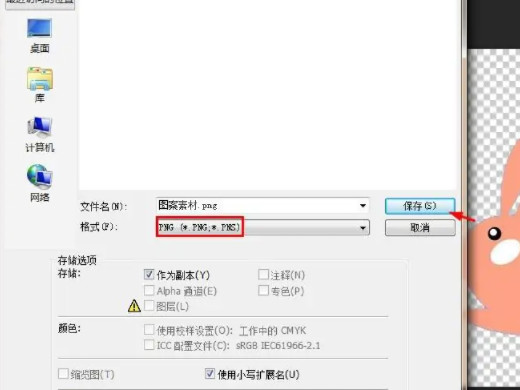
11将图片导入PS后,用快速选择工具进行抠图。
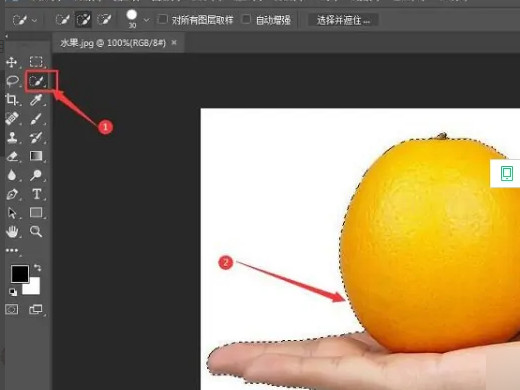
2点击选择中的反选后,再点击修改中的羽化。
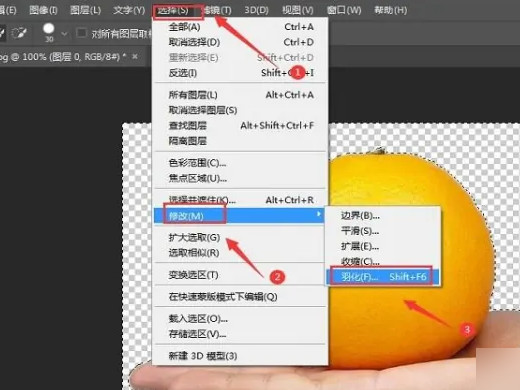
3在弹窗中设置适合的羽化半径后,邮寄确定按钮。
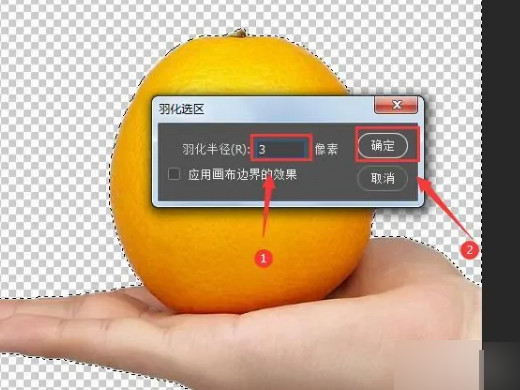
4最后查看图片边缘,杂色已被羽化清理。
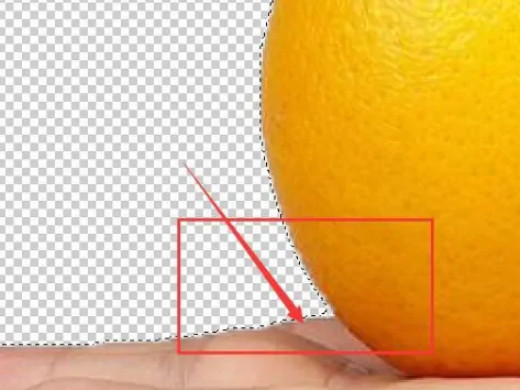
PS是软件Adobe Photoshop的简称。
以上就是ps怎么抠图 ps怎么把一个图案抠出来的详细内容,更多请关注php中文网其它相关文章!

每个人都需要一台速度更快、更稳定的 PC。随着时间的推移,垃圾文件、旧注册表数据和不必要的后台进程会占用资源并降低性能。幸运的是,许多工具可以让 Windows 保持平稳运行。




Copyright 2014-2025 https://www.php.cn/ All Rights Reserved | php.cn | 湘ICP备2023035733号